Lors de la gestion de résolutions de moniteur personnalisées via le panneau de configuration NVIDIA, les utilisateurs rencontrent parfois des problèmes techniques frustrants.
Un Rédacteur TheLazyDucky a récemment partagé sa lutte contre un problème spécifique : après avoir configuré une résolution personnalisée pour un moniteur en mode portrait, la résolution semble étirée. Lorsqu’ils tentent de désactiver ce paramètre étendu via le panneau de configuration NVIDIA, l’application se bloque, empêchant l’enregistrement des modifications. Pour aggraver les choses, le système enregistre une erreur, offrant peu de clarté sur la façon de résoudre le problème.
Le poste de LeLazyDucky:
« J’ai ajouté une résolution personnalisée pour mon moniteur portrait qui s’étire et j’ai essayé de la désactiver. Cependant, chaque fois que j’accède au panneau de configuration NVIDIA pour désactiver la résolution étendue, le programme se bloque lorsque je clique sur Appliquer. Il n’enregistre pas mes modifications et génère une erreur dans l’Observateur d’événements sous la catégorie Application.
Voici l’erreur que j’obtiens :
Nom de l’application défaillante : nvcplui.exe, version : 8.1.940.0, horodatage : 0x660c5657
Nom du module défaillant : nvcplui.exe, version : 8.1.940.0, horodatage : 0x660c5657
Code d’exception : 0xc0000409
Compensation de défaut : 0x0000000000295155
ID du processus défaillant : 0x441c
Heure de début de l’application défaillante : 0x01db23afd187086f
Chemin de l’application défaillante : C:Program FilesWindowsAppsNVIDIACorp.NVIDIAControlPanel_8.1.966.0_x64__56jybvy8sckqjnvcplui.exe
Chemin du module défaillant : C:Program FilesWindowsAppsNVIDIACorp.NVIDIAControlPanel_8.1.966.0_x64__56jybvy8sckqjnvcplui.exe
Numéro du rapport : cded37f7-eecc-4808-97ef-6caa12186bca
Nom complet du package défaillant : NVIDIACorp.NVIDIAControlPanel_8.1.966.0_x64__56jybvy8sckqj
ID d’application relatif au package défaillant : NVIDIACorp.NVIDIAControlPanel
Quelqu’un connaît-il une solution à ce problème ? »
Correctifs rapides pour les problèmes de résolution personnalisée sur le panneau de configuration NVIDIA
Voici un examen plus approfondi de quelques solutions potentielles qui pourraient vous aider.
Réinstallez ou réparez le panneau de configuration NVIDIA
Parfois, une corruption dans l’application du panneau de configuration peut provoquer des problèmes comme celui-ci. Essayez de réinstaller le panneau de configuration NVIDIA depuis le Microsoft Store ou directement depuis le site Web de NVIDIA pour vous assurer que vous disposez de la version la plus récente et non corrompue. Vous pouvez également essayer de réparer l’application via les paramètres Applications et fonctionnalités de Windows.
Recréez la résolution personnalisée à l’aide du panneau de configuration NVIDIA
Le problème peut provenir de la façon dont la résolution personnalisée a été créée. Essayez de supprimer la résolution personnalisée actuelle et de la recréer à partir de zéro dans le panneau de configuration NVIDIA. Assurez-vous de tester avec différents paramètres de mise à l’échelle (comme l’absence de mise à l’échelle ou la préservation des proportions) et les taux de rafraîchissement pour voir si cela résout le problème d’étirement.
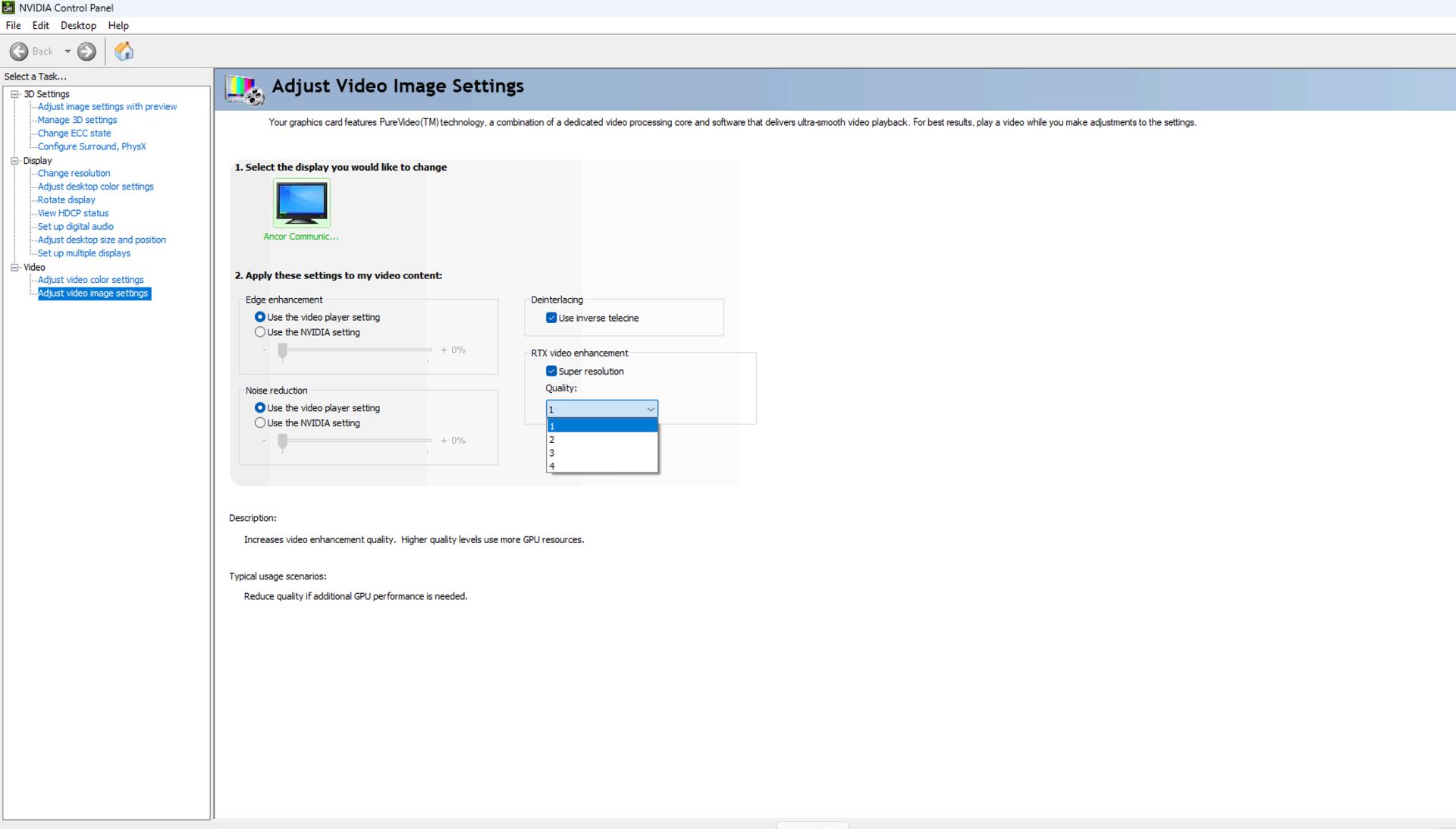
Rechercher les mises à jour du pilote GPU
Assurez-vous que vos pilotes GPU sont à jour en téléchargeant le derniers pilotes du site NVIDIA. Souvent, des problèmes de pilote peuvent être à l’origine de plantages comme celui-ci, en particulier lors de l’utilisation de résolutions personnalisées. La mise à jour peut résoudre le problème sous-jacent à l’origine du crash.
Désactivez la superposition NVIDIA ou les services d’arrière-plan
NVIDIA GeForce Experience et d’autres services d’arrière-plan pourraient interférer avec le panneau de configuration. Désactivez la fonctionnalité de superposition dans le jeu dans GeForce Experience ou essayez d’arrêter d’autres processus en arrière-plan NVIDIA via le Gestionnaire des tâches pour voir si cela résout le problème.
Revenir à une version antérieure
Si le problème a commencé après une mise à jour récente, essayez de revenir à une version précédente du pilote NVIDIA ou de l’application du panneau de configuration. Parfois, les versions plus récentes introduisent des bugs qui n’ont peut-être pas encore été résolus.
Crédit image en vedette : Kerem Gülen/Idéogramme




